In diesem Linux Tutorial zeige ich euch, wie man NodeJS auf Ubuntu 20.04 LTS installieren kann. Persönlich brauche ich NodeJS für den Einsatz von CypressIO Tests. Für meine neue Portfolio Seite benutze ich allerdings auch Strapi Javascript Headless CMS in Kombination mit einem VueJS Frontend. Hier ist auch TailwindCSS im Einsatz.
Für die Installation der Kombination NodeJS Ubuntu gibt es unterschiedliche Wege. Hier habe ich die wichtigsten zusammengefasst.
Installation NodeJS auf Ubuntu 20.04 3 Wege
- Installation NodeSource Repository
- Installation mit NVM – empfohlem
- Installation mit dem Ubuntu Repository – nicht empfohlen
NodeJS Ubuntu mit NodeSource

NodeJS Logo 
Ubuntu Logo
NodeSource verwaltet die NodeJS Packages für das Ubuntu Linux Betriebssystem. Man kann es einfach der eigenen Linux Bash hinzufügen.
NodeJS 12.x (LTS)
curl -sL https://deb.nodesource.com/setup_12.x | sudo -E bash -NodeJS 14.x (aktuelle Version)
curl -sL https://deb.nodesource.com/setup_14.x | sudo -E bash -Wenn man sich für die entsprechende Version entschieden hat kann man mit der Installation auf dem Ubuntu Terminal fortfahren.
sudo apt install -y nodejsDanach können wir ganz einfach die richtige Installation kontrollieren.
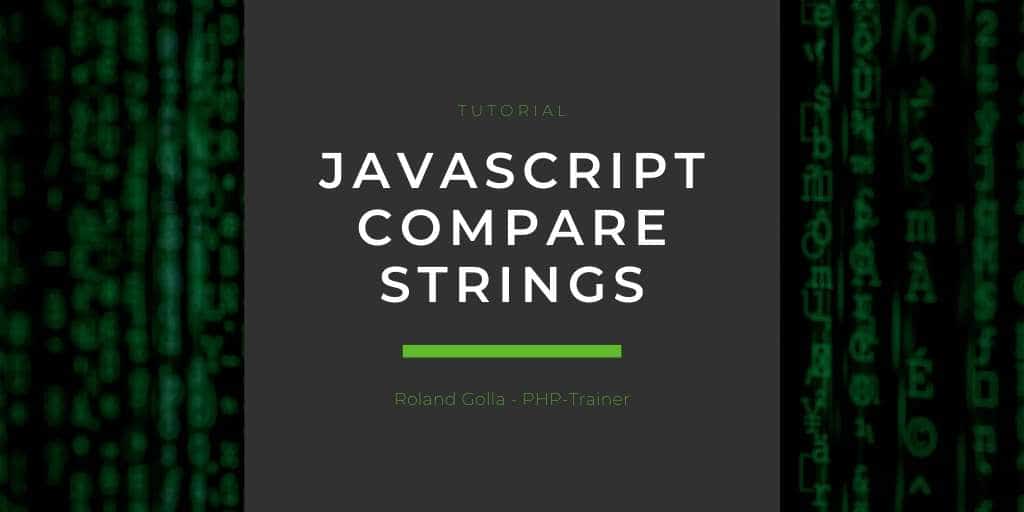
node -v
Output
v12.16.3npm -v
6.14.4NodeJS Ubuntu mit NVM

NVM (Node Version Manager) ist ein Versionsmanager für Node. Damit kann man ganz einfach NodeJS installieren und zu anderen Versionen wechseln. Als erstes fügt man NVM auch wieder seiner Ubuntu Bash hinzu.
wget -qO- https://raw.githubusercontent.com/nvm-sh/nvm/v0.35.3/install.sh | bashDanach sollte man einfach sein Terminal neu starten. Alternativ kann man an dieser Stelle auch folgenden Befehl ausführen.
export NVM_DIR="$HOME/.nvm" && [ -s "$NVM_DIR/nvm.sh" ] && \. "$NVM_DIR/nvm.sh" && [ -s "$NVM_DIR/bash_completion" ] && \. "$NVM_DIR/bash_completion"Danach kann auch einfach die lokale und globale Installation von NodeJS auf Ubuntu durchgeführt werden.
Ubuntu NodeJS 12.x (LTS)
nvm install --ltsUbuntu NodeJS 14.x (Current Version)
nvm install nodeNach der Installation kann auch wieder der Output verifiziert werden.
node -v
Output:
v12.16.3
npm -v
Output:
6.14.4
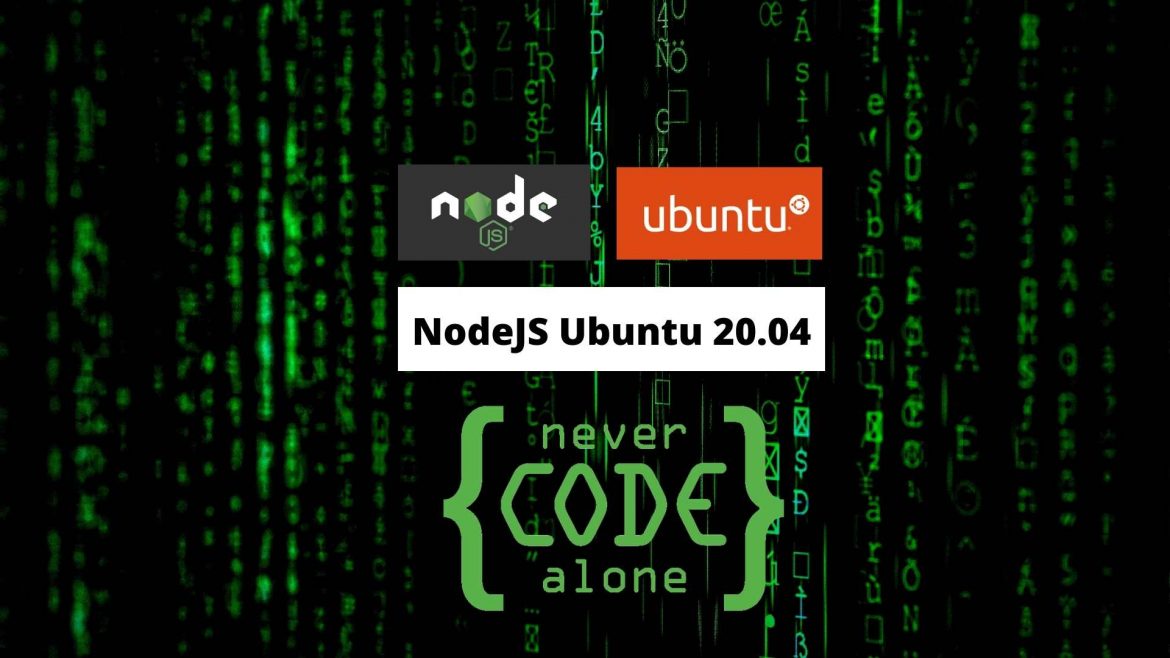
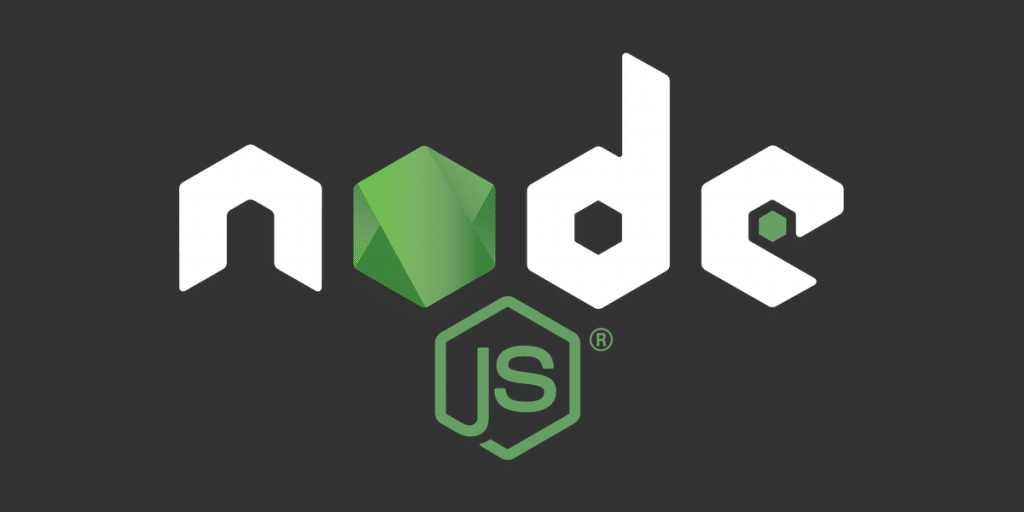

1 Kommentar
[…] verschiedene Wege zu dem Thema Ubuntu Chrome aktualisieren. Damit die Google Chrome Version auf Linux nicht mehr den Hinweis auf die veraltete Version anzeigt, gehört aber leider ein wenig mehr […]